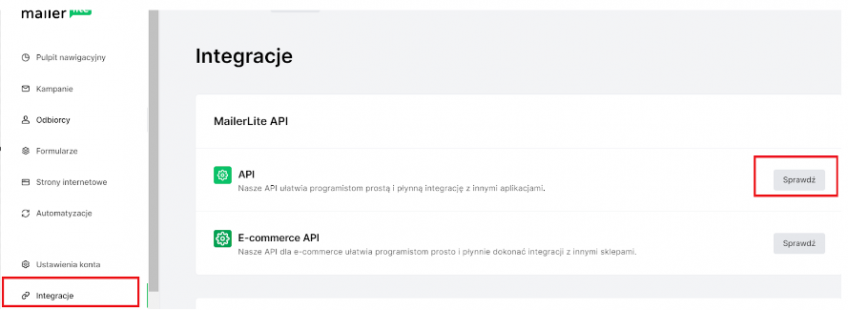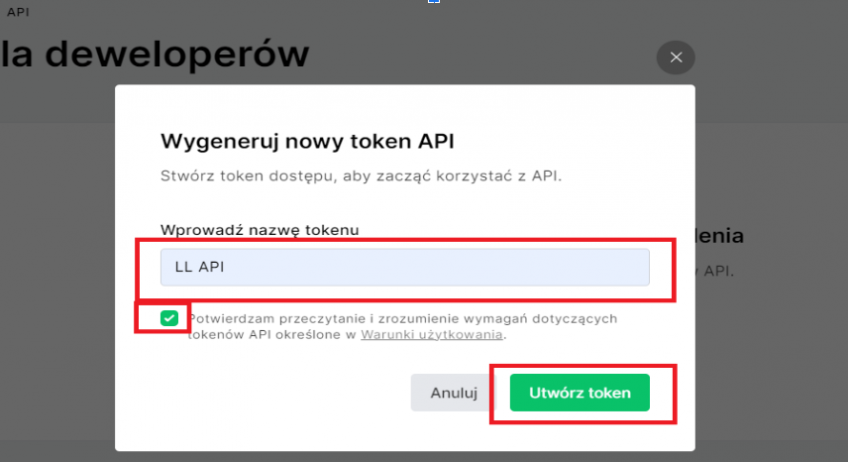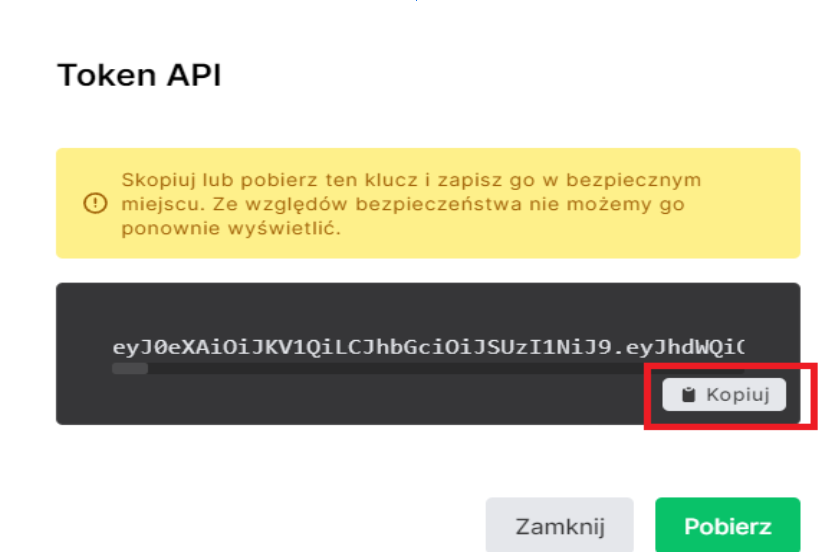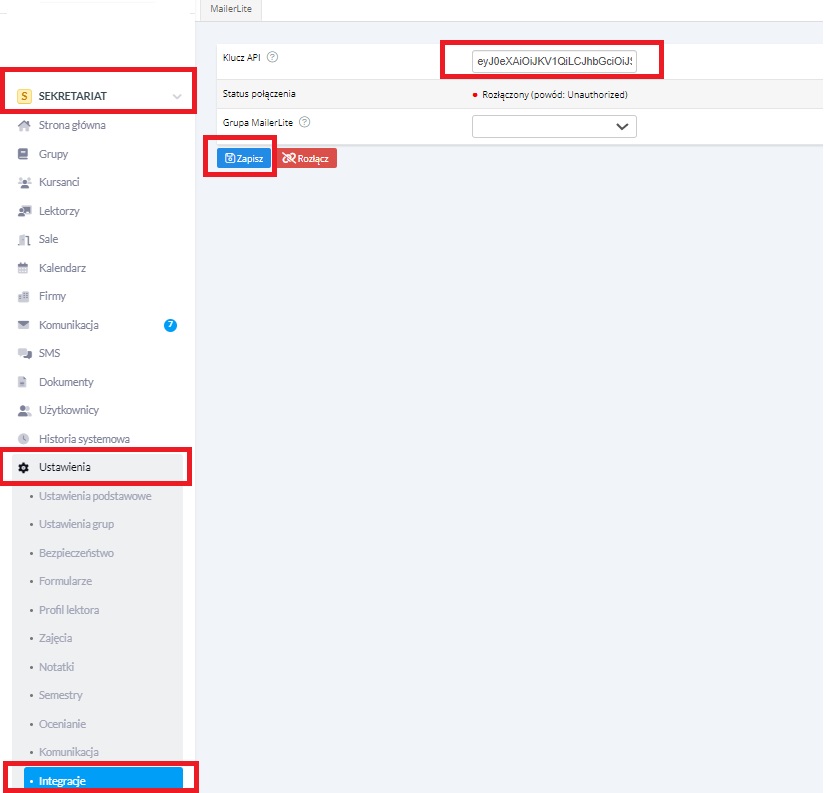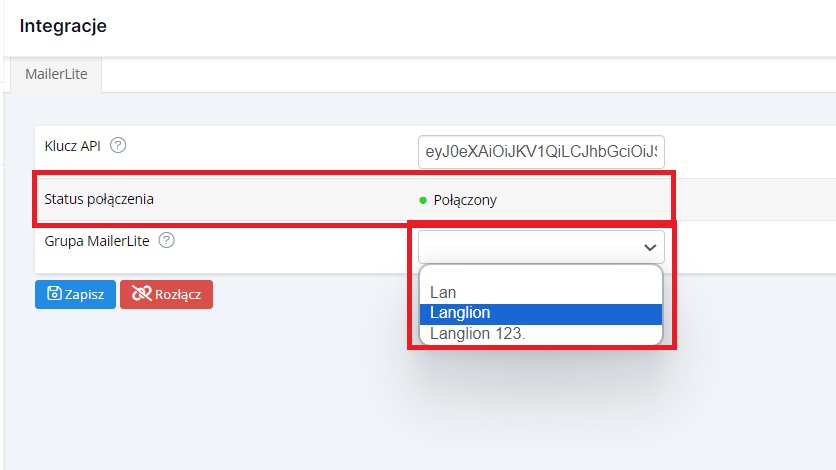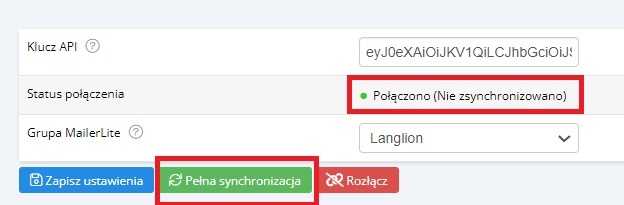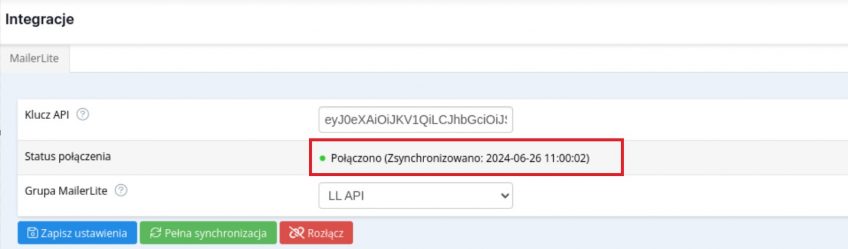Integracja z MailerLite
Dodatkową funkcjonalnością Platformy LangLion jest możliwość integracji z MailerLite.
Przewodnik dostępny również w formie wideo.
Jak przeprowadzić integrację?
W tym celu należy wejść na stronę https://www.mailerlite.com/pl i zalogować się korzystając z danych dostępowych do swojego profilu na MailerLite. Następnie wybrać zakładkę ,,Integracje”, przy opcji ,,API” kliknąć przycisk ,,sprawdź”, następnie przycisk ,,generuj nowy token”.
W nowym oknie należy wprowadzić nazwę tokenu oraz potwierdzić przeczytanie i zrozumienie wymagań dotyczących tokenu API, a następnie wybrać przycisk ,,utwórz token”.
Wygenerowany klucz należy skopiować używając przycisku ,,kopiuj”.
Ze skopiowanym kluczem, należy przejść do Platformy LangLion. Z Panelu administracyjnego kliknij w moduł ,,Sekretariat’’, następnie zakładkę ,,Ustawienia” i wybierz zakładkę ,,Integracje”. W polu ,,Klucz API” wklej skopiowany wcześniej klucz i wybierz przycisk ,,zapisz”.
Po prawidłowym zapisaniu wprowadzonych zmian, status połączenia zmieni się na ,,połączono(Nie zsynchronizowano)”.
W polu ,,Grupa MailerLite” na liście rozwijalnej pojawiają się grupy, które zostały wcześniej skonfigurowane w MailerLite. Dzięki temu, Kursanci z LangLion będą trafiać od razu do odpowiedniej grupy kontaktów, która została wcześniej skonfigurowana.
Jak dodać wprowadzone adresy e-mail z systemu LangLion do MailerLite?
W tym celu, należy w systemie LangLion wykonać pełną synchronizację.
Po prawidłowym połączeniu oraz wyborze odpowiedniej grupy MailerLite kliknij przycisk ,,Pełna synchronizacja”.
Po poprawnie przeprowadzonej pełnej synchronizacji, w statusie połączenia pojawi się data kiedy wykonano synchronizację:
Jak sprawdzić przenoszone dane do MailerLite?
Jeśli chcesz sprawdzić jak przenoszą się dane to zaloguj się na konto MailerLite. Wybierz zakładkę ,,Odbiorcy” a następnie ,,Grupy”. W odpowiedniej grupie, która została skonfigurowana w LangLion wyświetlają się Kursanci dodani przez Platformę. Wybierając odpowiedniego odbiorcę, wyświetlą się ,,szczegóły odbiorcy”. Będą widoczne wcześniej zaznaczone zgody. Na podstawie tych informacji, możesz filtrować kontakty czy też tworzyć segmenty do wysyłki e-maili.
,,1" widoczna przy zgodzie oznacza, że zgoda została wyrażona a ,,0'' oznacza, że zgoda nie została wyrażona.